Легко и просто: изучаем быстрый перенос данных на планшет Huawei
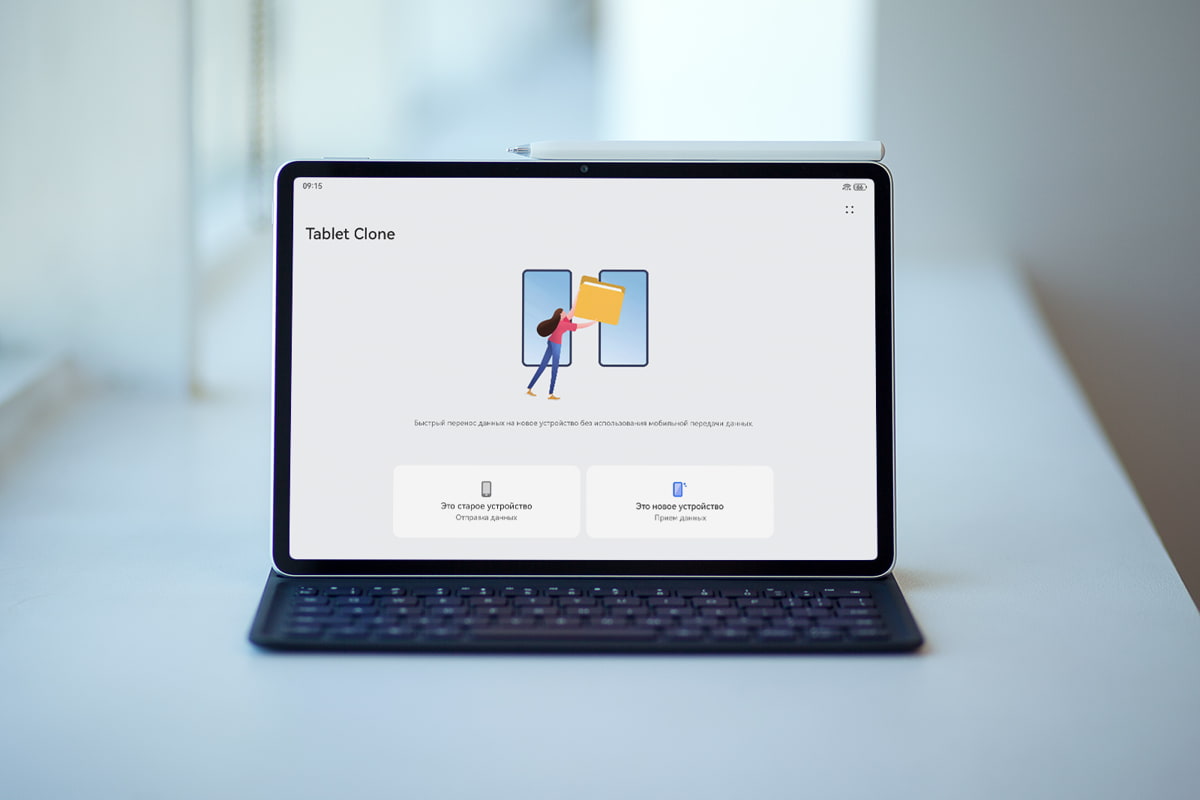
Tablet Clone («Клон планшета») или же Phone Clone («Клон смартфона») — это программа для переноса информации от компании Huawei. Она удобна тем, что позволяет быстро скопировать весьма широкий спектр данных: не только видео, музыку и фотографии, но также контакты, звонки и даже приложения. Если воспользоваться ею, то можно почти сразу после распаковки планшета или смартфона Huawei перебросить на него почти все содержимое другого мобильного гаджета. Останется лишь немного донастроить.
Еще одна сильная сторона Tablet Clone («Клон планшета») — он хорошо ладит с другими популярными мобильными платформами, включая iOS и Android. Не забывая, конечно же, взаимодействовать и с устройствами от Huawei. То есть не важно, от какого производителя у вас старый смартфон или планшет. Скопировать с него данные это приложение сможет без проблем. А установить его можно с помощью QR-кода, напрямую из Huawei AppGallery или App Store.
Рассказываем на примере планшета Huawei MatePad 11.5"S и смартфона Samsung Galaxy A53, как происходит этот процесс. Специально взяли устройства разных производителей, чтобы наш эксперимент был интересен широкому кругу читателей.
Как работает Tablet Clone («Клон планшета»)
Первым делом запускаем Tablet Clone («Клон планшета») на планшете. Появляются два режима работы: «Это старое устройство» и «Это новое устройство». Выбираем второй, ведь данные на него мы будем получать, а не передавать с него.
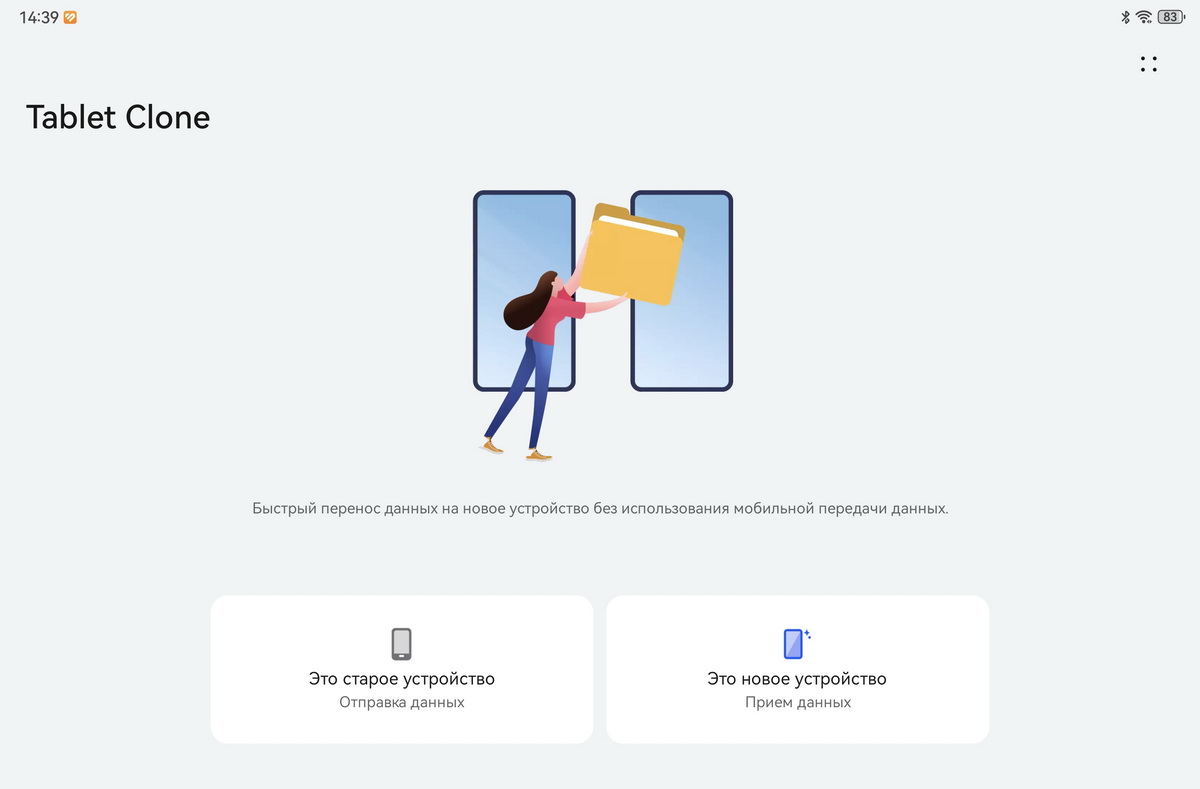
Далее указываем тип старого устройства. В нашем случае это «Другое устройство Android».
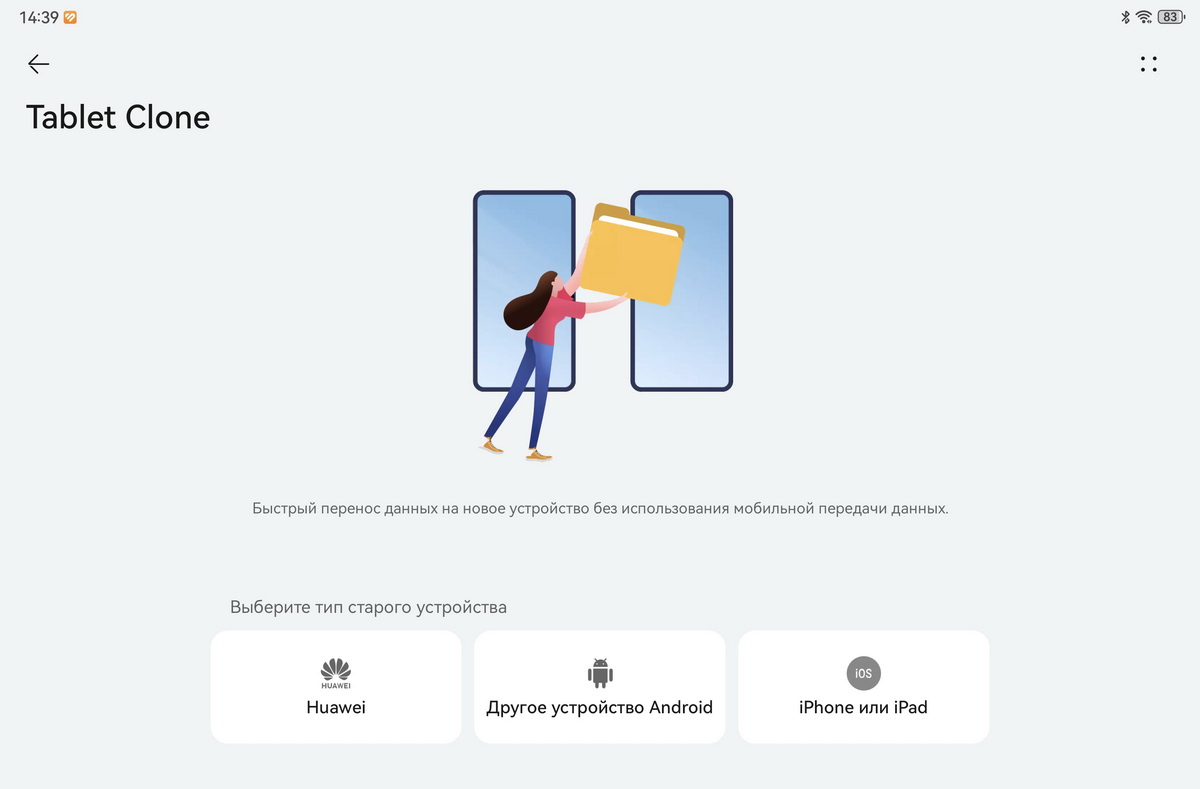
Появляется QR-код, с помощью которого можно установить на старом устройстве Phone Clone («Клон смартфона») или Tablet Clone («Клон планшета»). Здесь также доступна опция, которая позволяет передать его в виде APK-файла. Для устройств на Android доступен еще третий вариант — скачать его через Google Play. Но мы бы советовали воспользоваться каким-либо из первых двух. Дело в том, что в Google Play хранится отнюдь не последняя версия приложения. Кроме того, там полно приложений с похожими названиями, безопасность которых производитель не гарантирует. А так вы точно скачаете то, что нужно.
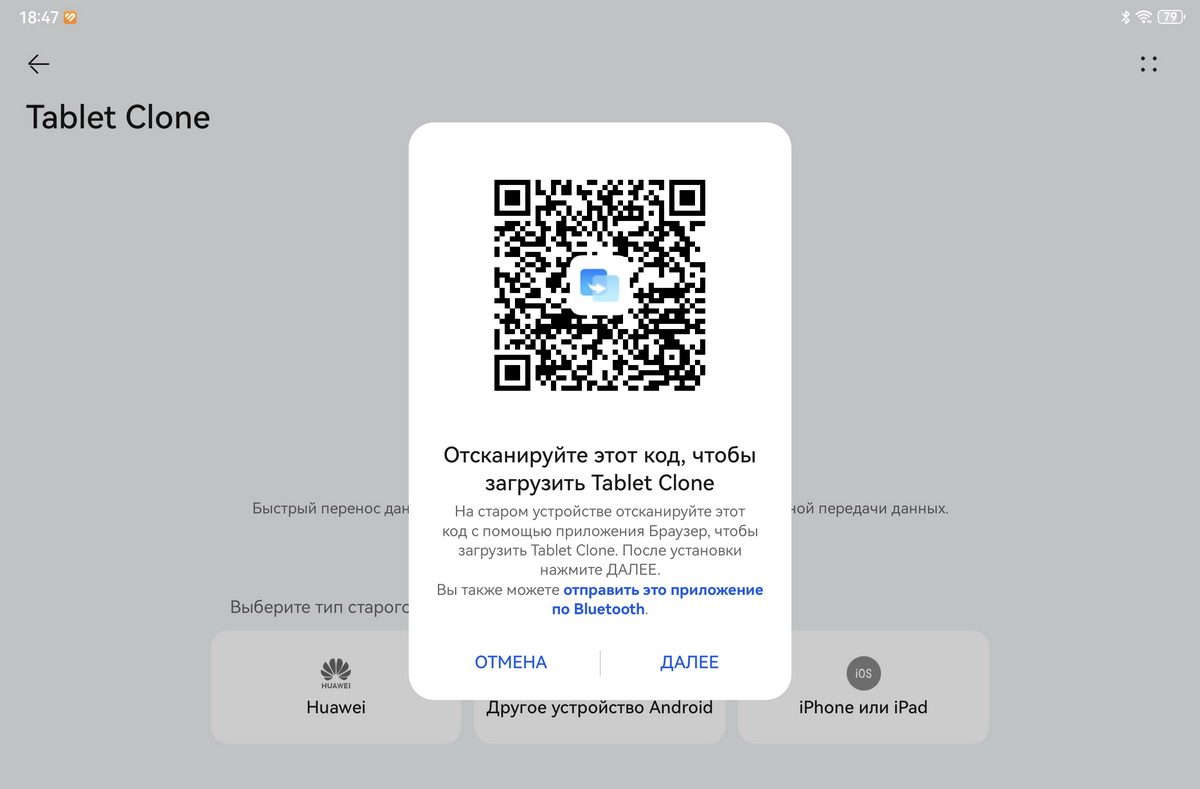
С неймингом, кстати, ситуация обстоит довольно интересно. На смартфоне приложение отображается как Phone Clone («Клон смартфона»), а если оно устанавливается на планшет, то отображается как Tablet Clone («Клон планшета»). Но по сути это одно и то же приложение, просто для разных типов устройств предусмотрено свое название. И если будете искать его через Huawei AppGallery, App Store или Google Play, то ищите именно приложение для смартфона. Ибо когда оно установится на планшет, то автоматически переименуется в приложение для планшета.
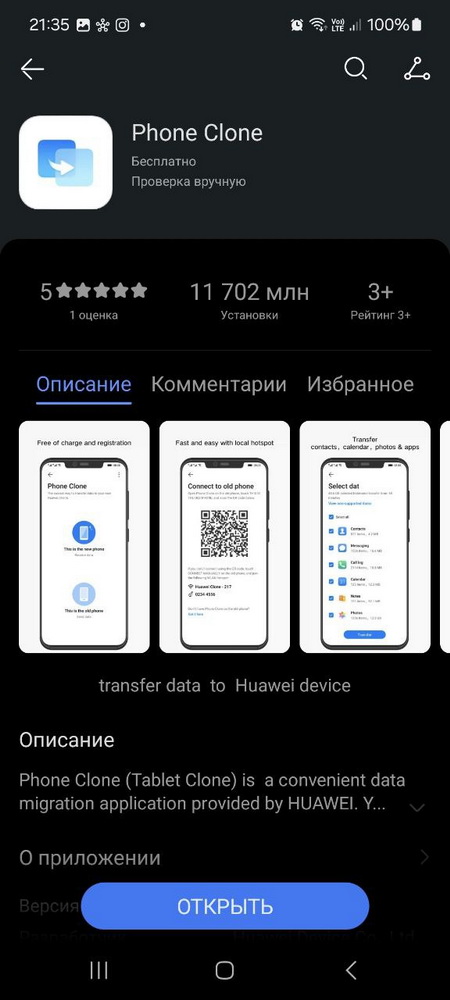
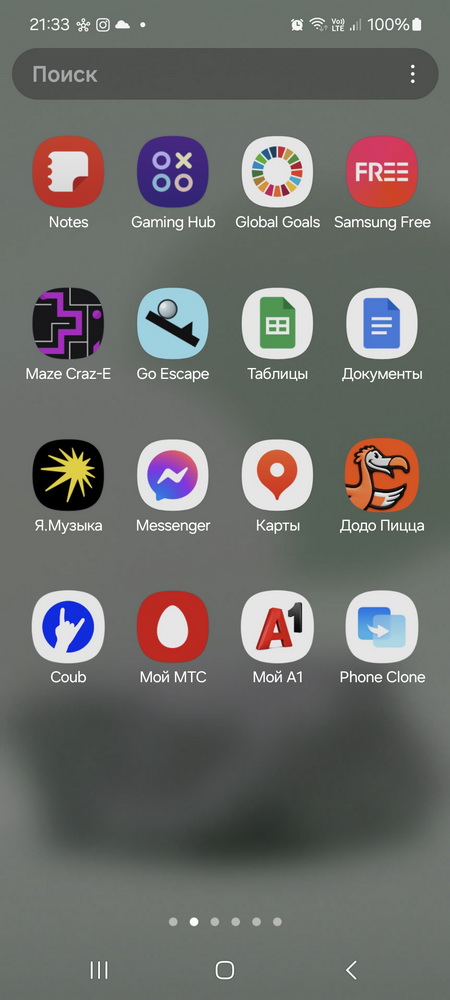
Но вернемся к передаче данных. После установки Phone Clone («Клон смартфона») на смартфон, запускаем приложение. С порога доступна только одна опция — «Это старое устройство». Но как раз именно она нам и нужна. Нажимаем.
Возвращаемся к планшету. После окна с QR-кодом для скачивания приложения Tablet Clone («Клон планшета») попросит дать ряд разрешений на доступ к мультимедиафайлам, календарю, списку контактов и прочим данным. Даем добро, ибо в противном случае не сможем эти данные скопировать.
Далее появится окно с QR-кодом для того, чтобы установить соединение с другим устройством. Считываем его смартфоном и теперь можем выбирать данные для переноса.
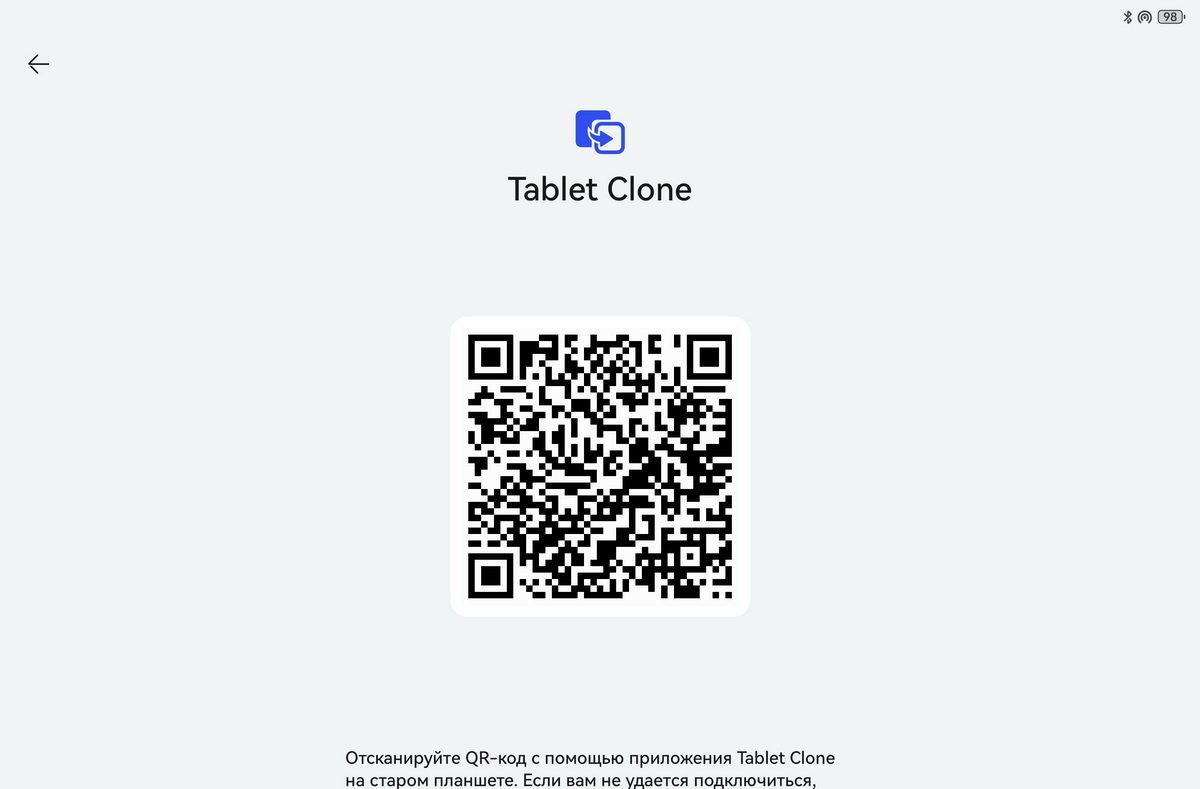
Список данных, которые можно передать, весьма обширен. Это могут быть фото, видео, документы, календари, приложения и многое другое. Список ограничений зависит от конкретных моделей. Например, у нас на руках была Wi-Fi-версия планшета, соответственно список SMS-сообщений и телефонных вызовов программа перенести отказалась — их сюда просто некуда копировать. Но если ваше устройство поддерживает установку симки, то получится перенести и их.
Не готов сервис также переносить записи чатов WeChat, кэш приложений, сохраненные в облаке данные и настройки системы.
Приложения для переноса можно выбирать любые. Производитель не рекомендует лишь копировать приложения Google и банковские приложения. Лучше установить их заново, благо сделать это на устройствах Huawei сегодня не представляет особого труда.
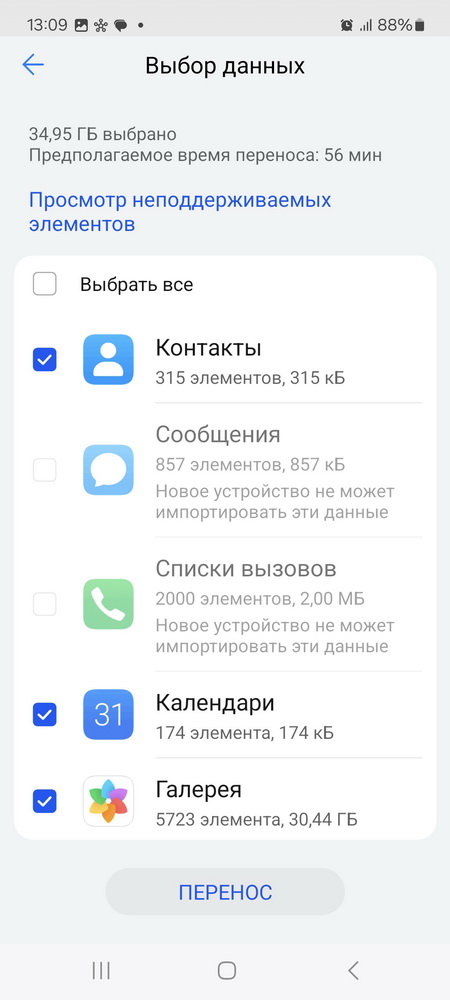
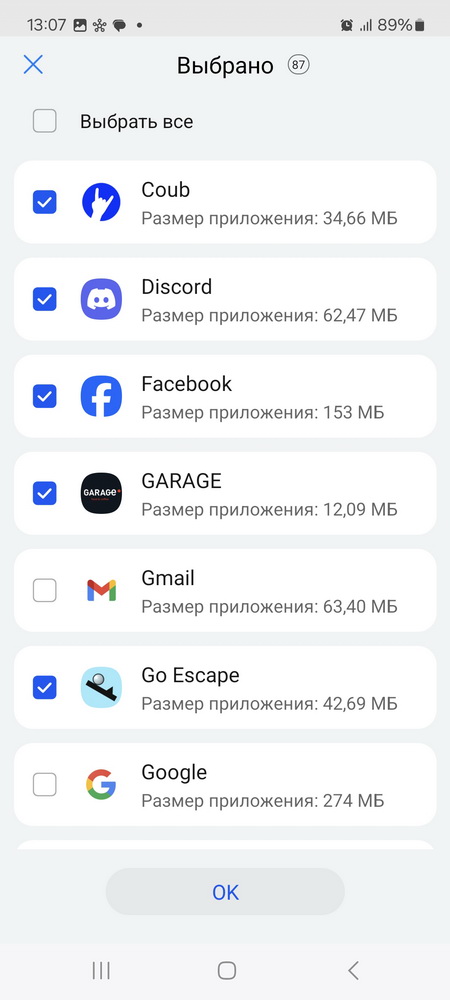
После того как все данные выбраны, нажимаем «Перенос» и ждем, когда закончится процедура. Сторонний Wi-Fi или мобильная связь не нужны — планшет создает собственную точку доступа и получает данные по беспроводному зашифрованному каналу. Соединение безопасное и сохраняет ценную информацию без риска ее потери.
Перенос самого важного занял у нас 2 часа. За это время смартфон смог передать на планшет 15,5 Гб данных. Среди них — 74 приложения, около 50 видео и 500 фотографий. Не все фото и видео он почему-то смог перенести с первого раза, и пришлось запускать процедуру еще раз. После второго этапа он передал около 20 Гб мультимедиафайлов. Это заняло еще около 2 часов.
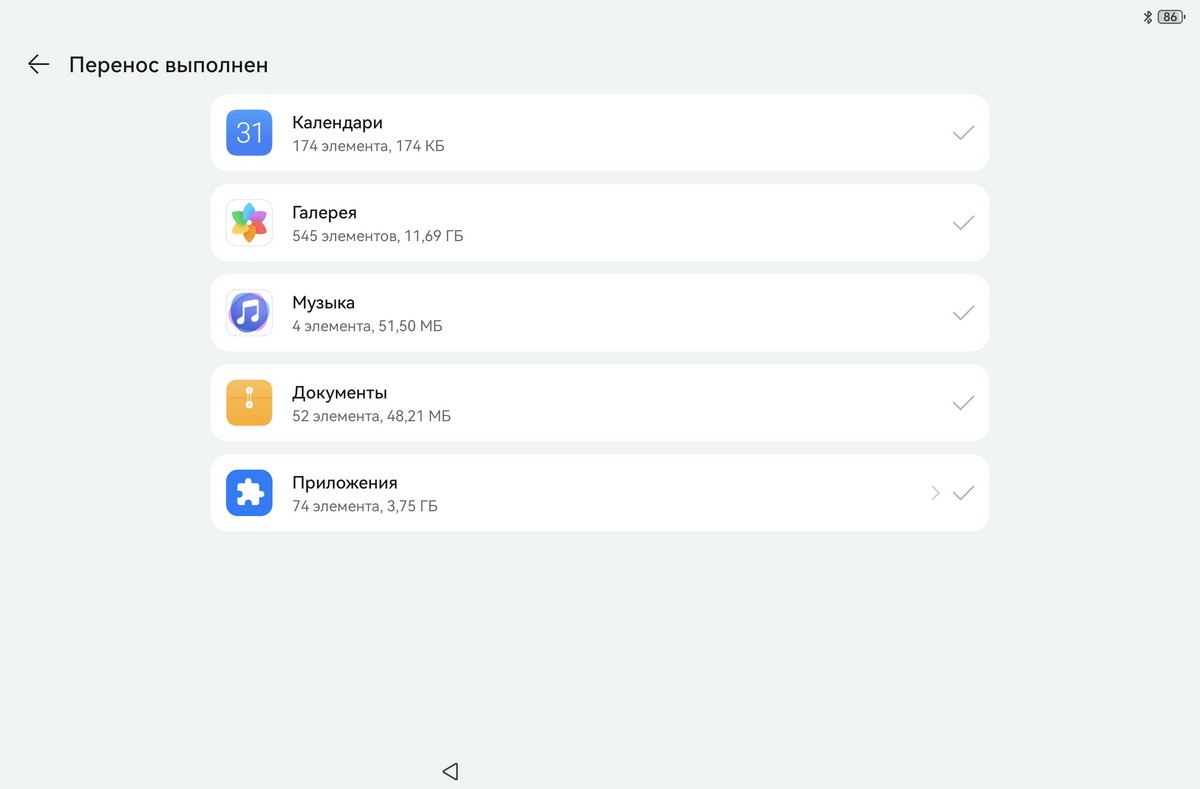
Вообще, такие временные отрезки ни разу не показательны. В вашем случае скорость передачи данных может быть и выше. У нас файлы копировались в среднем на скорости 3,5–4 Мбит/с, а сервис поддерживает вплоть до 1 Гбит/с. Это зависит от возможностей самих устройств: с которого передают данные и на котором принимают. Например, если в пару связать флагманские модели, данные будут передаваться быстрее.
Из 78 приложений перенеслись 74. Одно из них просто уже было установлено на планшете, а три оказались несовместимыми. Причем все перенесенные приложения успешно запустились — хороший результат.
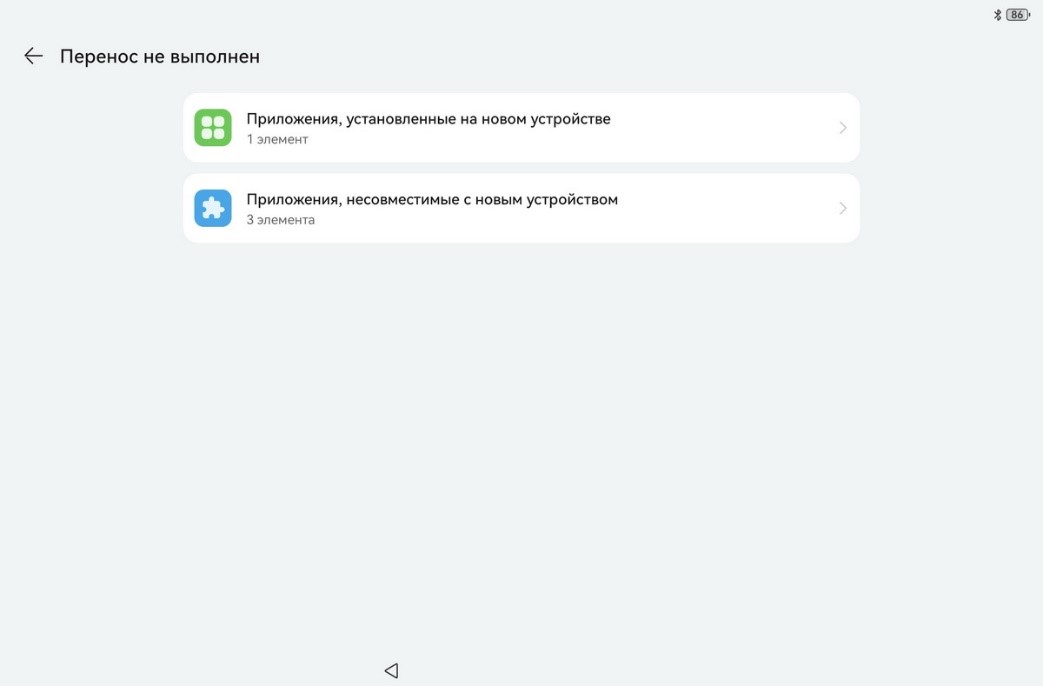
Устанавливаем приложения Google
Планшет уже в принципе готов для полноценного использования. Осталось только зайти во все свои аккаунты, установить приложения Google и банковские. К счастью, сделать это на устройствах Huawei сейчас просто.
На планшете Huawei MatePad 11.5"S, например, работать с приложениями Google здорово помогает утилита microG («микроДжи»). Она позволяет устанавливать их сразу в память устройства, благодаря чему они загружаются быстрее и экономят заряд батареи, чем если бы для запуска использовался эмулятор.
Причем специально искать эту утилиту не нужно — смартфон сам предложит загрузить ее перед установкой первого поддерживаемого приложения. Например, YouTube. А чтобы его найти, достаточно вбить название в поисковую строку Huawei AppGallery.
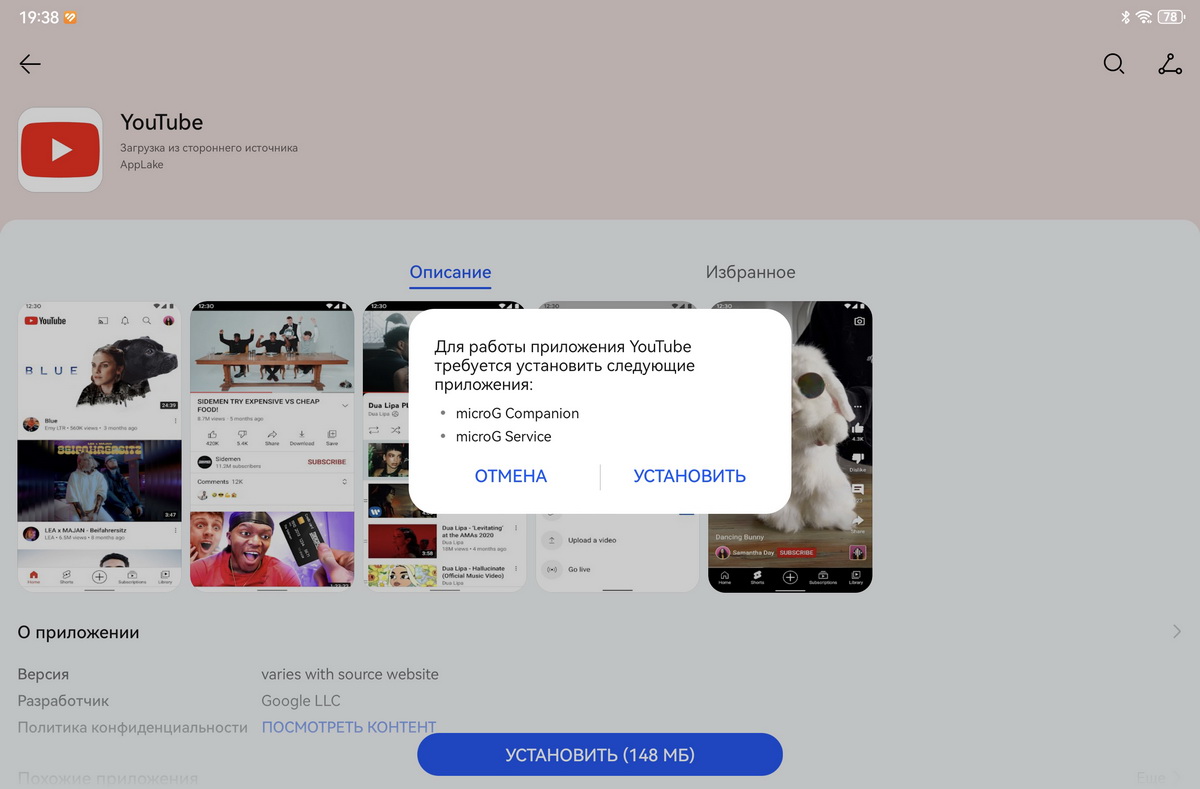
После этого можно будет зайти в свою учетную запись Google и пользоваться ее функционалом.
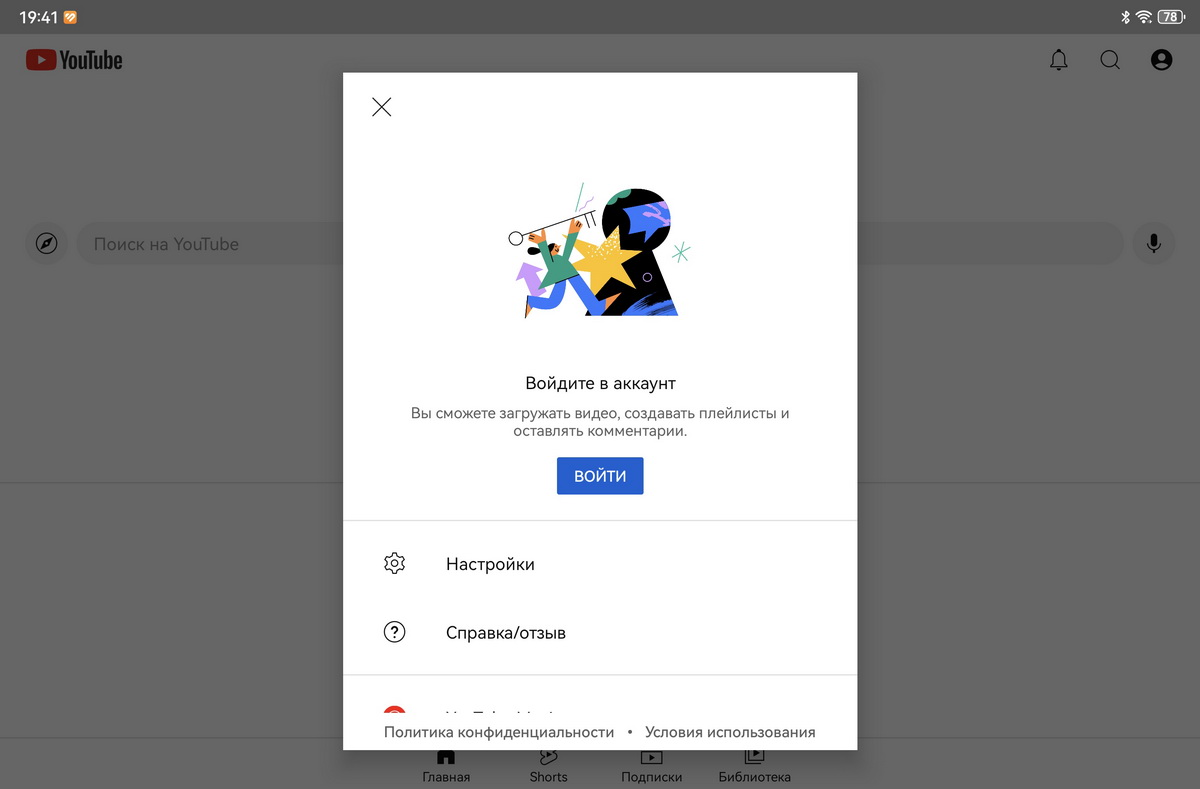
Сервис microG («микроДжи») обеспечивает работоспособность большинства таких популярных приложений от Google, как Gmail, «Google Карты», «Google Диск», «Google Таблицы» и Google Teams. С его помощью можно работать также и с приложениями некоторых других разработчиков, функционал которых нуждается в компонентах сервисов Google: например, Instagram, Pinterest и Facebook.
Для Huawei MatePad 11.5"S также доступен сервис GBox («ДжиБокс»), который открывает доступ к маркету Google Play. Из него можно качать те приложения, которых нет в Huawei AppGallery. Просто вводим gbox в поисковой строке маркета от Huawei, чтобы установить и начать им пользоваться.
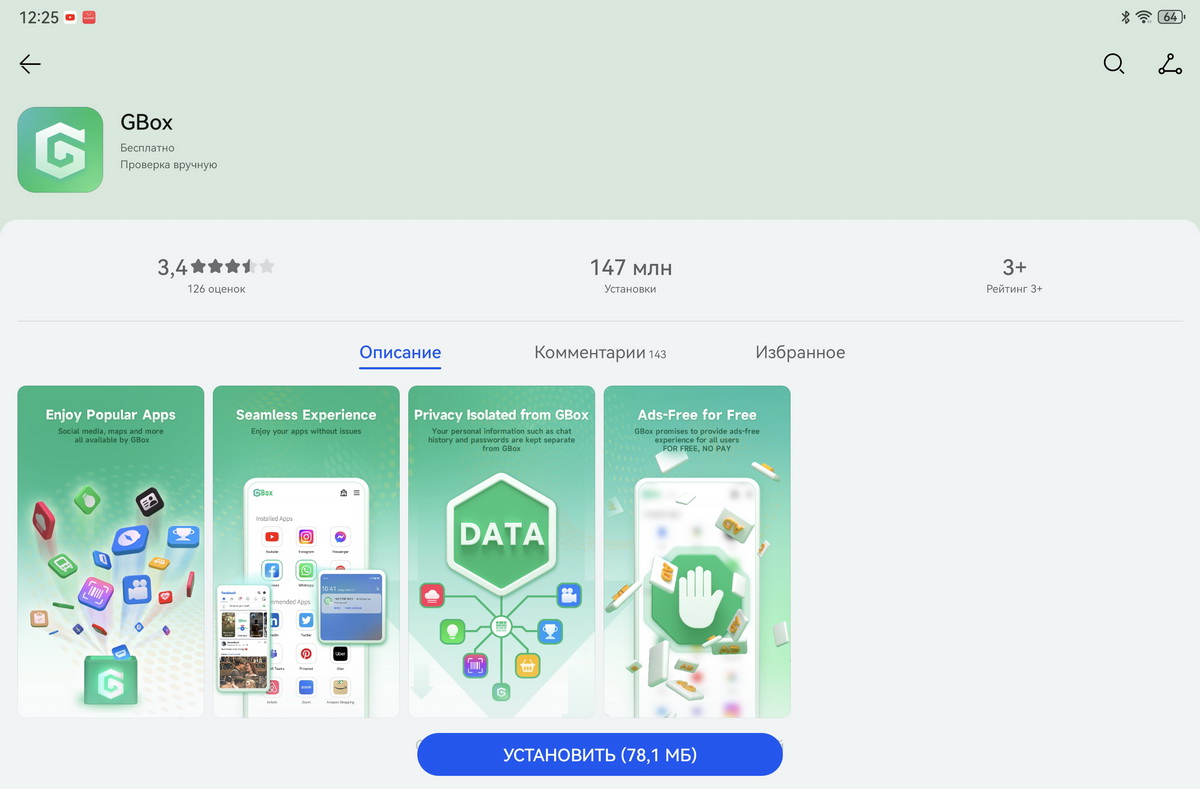
А чтобы установить банковское приложение, и вовсе не понадобятся никакие посредники. В Huawei AppGallery собраны все мобильные клиенты банков Беларуси — остается лишь найти тот, который нужен конкретно вам.
Конечно же, создание сервисов вроде Tablet Clone («Клон планшета») или Phone Clone («Клон смартфона») было бы невозможно без обратной связи от пользователей. Чтобы получить ее, Huawei регулярно проводит опросы в рамках специального Проекта повышения качества обслуживания. Чтобы принять участие в нем, нужно дать согласие в соответствующем всплывающем окошке, которое появляется при первом запуске и настройке нового планшета и смартфона Huawei. Это помогает сделать устройства производителя лучше.
Партнерский материал


